Så du bruger din Windows 10-computer, og lige ud af det blå minimeres et eller flere af dit åbne program eller app-vinduer automatisk til proceslinjen. Du har besluttet at bringe dem op igen, men problemet vedvarer. Applikationen / applikationerne forbliver minimeret i proceslinjen, og klik på dens ikon maksimerer ikke vinduet. Dette vil åbenbart være super irriterende, men vi er her for at sige, at der ikke er behov for det, bare læs videre for et par rettelser, som vi håber er i stand til at løse dit problem.
Applikationen forbliver minimeret i proceslinjen
1] Genstart Explorer
Genstart File Explorer og se om det har fået problemet til at forsvinde.
2] Udfør en malware-scanning
Den første ting, du skal gøre, er at køre din antivirussoftware og se, om den smider malware. Du kan bruge Microsoft Safety Scanner gratis - og det handler om at hjælpe brugeren med at finde og fjerne malware blandt andet.
Husk, at du skal bruge det inden for de første ti dage efter download, ellers udløber det. Hvis det udløber, skal du bare downloade det igen og køre scanningen. Derudover er det designet til at arbejde hånd i hånd med din nuværende sikkerhedssoftware.
3] Kontroller i Clean Boot-tilstand
Udfør en ren boot, og se om dette sker. Når du starter computeren i ren start, starter computeren med et forudvalgt minimalt sæt drivere og startprogrammer, og fordi computeren starter med et minimalt sæt drivere, fungerer nogle programmer muligvis ikke som forventet. Clean-boot fejlfinding er designet til at isolere et ydelsesproblem. For at udføre fejlfinding af ren opstart skal du tage en række handlinger og derefter genstarte computeren efter hver handling. Det kan være nødvendigt at manuelt deaktivere det ene element efter det andet for at prøve at finde det, der forårsager problemet. Når du har identificeret gerningsmanden, kan du overveje at fjerne eller deaktivere den.
4] Udfør en SFC-scanning i fejlsikret tilstand
For at starte Windows 10 i fejlsikret tilstand skal du først genstarte din computer. Når enheden er genstartet, skal du trykke på Skift-tast + tænd / sluk-knap når du er kommet til login-skærmen, skal du vælge Genstart. Efter genstart af computeren skal du klikke på Vælg en indstilling på skærmen og derefter til sidst vælge Fejlfinding. Det næste trin er derefter at vælge Avancerede indstillinger> Startindstillinger> Genstart.
Når dette sker, vil brugeren se en liste med flere muligheder. Det er her, du vælger Sikker tilstand mulighed for at starte Windows 10 i dette område.
For at køre SFC Scan i fejlsikret tilstand skal du klikke på Start knappen, og søg derefter efter CMD. Du skal højreklikke på CMD-indstillingen og vælge Kør som administrator. Endelig skriv sfc / scannow, trykke Gå ind, og vent på, at scanningen er færdig.
Derefter skal du genstarte computeren og kontrollere, om alt er i orden.
5] Sluk for Tablet-tilstand
Hvis du bruger Tablet-tilstand, vil du sandsynligvis stå over for dette problem; det er en indbygget funktion. Det kan være en god idé at slå Tablet-tilstand fra, hvis den irriterer dig. For at deaktivere tablettilstanden skal du klikke på meddelelsesikonet i proceslinjen og fjerne markeringen af tablettilstand.
Læs: Gendan, minimer, maksimer & luk-knapperne fungerer ikke.
6] Andre forslag
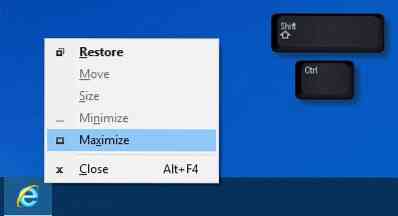
- Hvis et vindue ikke maksimeres, skal du trykke på Skift + Ctrl og så højreklik på dets ikon på proceslinjen, og vælg Gendan eller Maksimer, i stedet for at dobbeltklikke på ikonet.
- Højreklik på skrivebordet, vælg Opdater og se om det hjælper
- Tryk på Win + M-tasterne og derefter på Win + Shift + M-tasterne for at minimere og maksimere alle vinduer.
- Tryk på WinKey + pil op / pil ned og se.
- Tryk på Alt + Mellemrum, og se om feltet Maksimer / Gendan / Minimer osv. Vises. Hvis det gør det, skal du bruge det.
- Det sidste trin er at åbne Task Manager, dræbe programprocessen og starte den igen.
Fortæl os, hvis du har andre ideer.
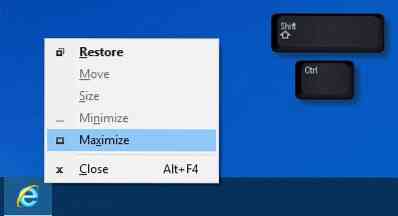
 Phenquestions
Phenquestions


